Forfatter:
John Stephens
Oprettelsesdato:
22 Januar 2021
Opdateringsdato:
1 Juli 2024
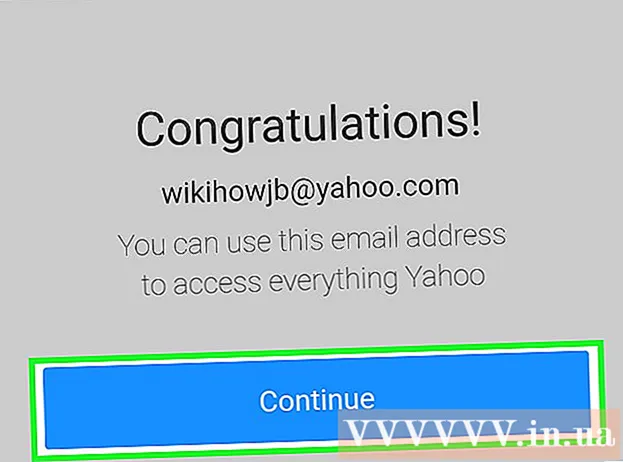
Indhold
Med denne artikel vil wikiHow guide dig om, hvordan du opretter og tilføjer nye e-mail-adresser fra Gmail eller Yahoo til din eksisterende Gmail- eller Yahoo-konto.
Trin
Metode 1 af 5: Opret en ny Gmail-adresse på skrivebordet
. Denne pil er til højre for e-mail-adressen nær toppen af siden.
(Indstilling). Klik på tandhjulsikonet på siden Notifikationer. Normalt er det øverst til højre på denne side.

, Administrer konti (Account Management), okay Tilføj konto og log ind med din nye konto. reklame
Metode 4 af 5: Opret en ny Yahoo-e-mail-adresse på en computer
(Udvid) til højre for "E-mail-alias" (Sekundær e-mail). Denne vare er midt på siden.

Trykke Tilføje (Mere). Dette er en grøn knap under afsnittet "E-mail-alias". Et tekstfelt vises i højre side af siden.
Indtast din e-mailadresse. Indtast den e-mail-adresse, du vil bruge som den tilføjede Yahoo-e-mail.
Trykke Opsætning (Etablere). Denne knap er under tekstfeltet. Yderligere e-mail oprettes og føjes til din postkasse. Alle e-mails, der sendes til denne e-mail-adresse, vises i den primære e-mail-indbakke.
- Hvis denne adresse allerede er i brug, bliver du bedt om at vælge en anden e-mail-adresse.
Metode 5 af 5: Opret en ny Yahoo-e-mail-adresse på telefonen
Åbn Yahoo Mail. Klik på ikonet for Yahoo Mail-appen. Det er en lilla kasse med en hvid konvolut, der siger "Yahoo!" på.
- Hvis du ikke allerede er logget ind, skal du indtaste din e-mail-adresse og adgangskode og derefter trykke på Log ind (Log på).
Trykke ☰. Denne knap er placeret i øverste venstre hjørne af skærmen.
Trykke Administrer konti (Kontostyring). Denne mulighed er nær toppen af menuen.
Trykke + Tilføj konto (Mere konto). Denne mulighed er under dit primære kontonavn.
Trykke Tilmelde (Registrering). Dette link er nederst på skærmen.
Indtast nye kontooplysninger. Du skal udfylde følgende oplysninger i de tilgængelige felter på siden:
- For-og efternavn
- Ny email adresse
- Ny e-mail-adgangskode
- telefonnummer
- Fødselsdato
- Køn (valgfrit)
Trykke tiếp tục (Fortsæt) nederst på skærmen.
Trykke Send mig en kontonøgle (Send mig besked om at låse konto). På dette tidspunkt sender Yahoo en besked til det angivne telefonnummer for at godkende din konto.
- Du kan også vælge Ring til mig med en kontonøgle (Ring til mig med Kontolås-meddelelse), hvis du ikke kan modtage beskeder.
Åbn en besked fra Yahoo. Det skal være i din telefons Beskeder-app: det er en sekscifret telefonnummerbesked, der siger "er din Yahoo-kontonøgle".
- Sørg for, at Yahoo-applikationen ikke er lukket under operationen.
Skriv din kode. Du indtaster en 5-cifret kode i tekstfeltet i midten af skærmen.
Trykke Verificere (Godkendelse) nederst på skærmen. Hvis den kode, du indtastede, stemmer overens med den kode, som Yahoo har sendt, oprettes din konto.
Trykke Lad os komme igang (Kom godt i gang), der skal overføres til din konto. Du har nu en ny Yahoo-e-mail-adresse ud over din primære. reklame
Råd
- I Yahoo kan du også oprette e-mail-adresser en gang (et par) gange. Du kan bruge dem til at abonnere på nyhedsbreve eller noget lignende og slette dem, når det ikke længere er nødvendigt.
Advarsel
- Hvis du deler en telefon eller computer, skal du ikke glemme at logge ud af din Gmail-konto, når operationen er afsluttet.



